Su ProgestNOW è possibile associare più “contatti” a ciascun Cliente o Fornitore. Può essere utile per differenziare il referente amministrativo da quello commerciale, per esempio. Tipicamente può essere utile annotarsi che per un determinato cleinte, le questioni amministrative vanno comunicate all’indirizzo amministrativo mentre le offerte e le questioni commercali vanno comunicate ad un diverso indirizzo. Specularmente può essere tile differenziare diversi contati su ciascun Fornitore.
All’interno della scheda Cliente (e Fornitore) troviamo la tab Contatti.
2. Qui visualizziamo tutti i Contatti associati all’anagrafica. Supponiamo di volere aggiungere come Contatto il referente Amministrativo dell’azienda, al quale vogliamo potere inviare – per esempio – le fatture. Clickiamo “AGGIUNGI NUOVO”

3. Compiliamo i campi di interesse, facendo attenzione a definire una TIPOLOGIA di contatto. Questo ci tornerà utile in fase di invio comunicazioni via email, in quanto ProgestNOW ci permetterà di selezionare a quale “tipologia” di destinatario vogliamo indirizzare l’email (vedi seguito del tutorial).
Possiamo configurare le Tipologie di Indirizzi mediante la voce di menu Tabelle->Tabelle Coge->Tipologie Indirizzi

4. Completiamo la compilazione e facciamo click su “SALVA”
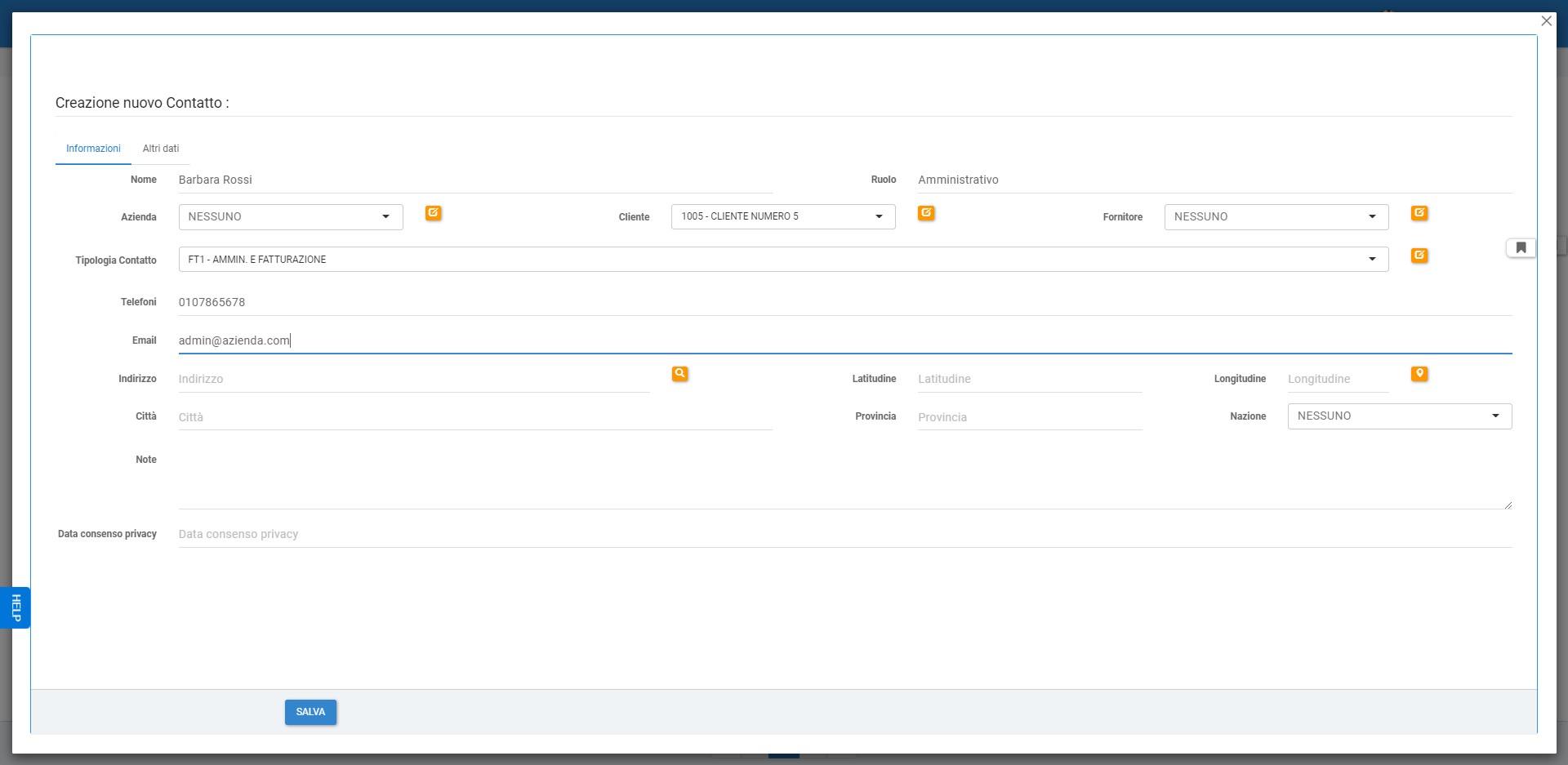
5. L’elenco dei Contatti del cliente in questione si aggiorna.
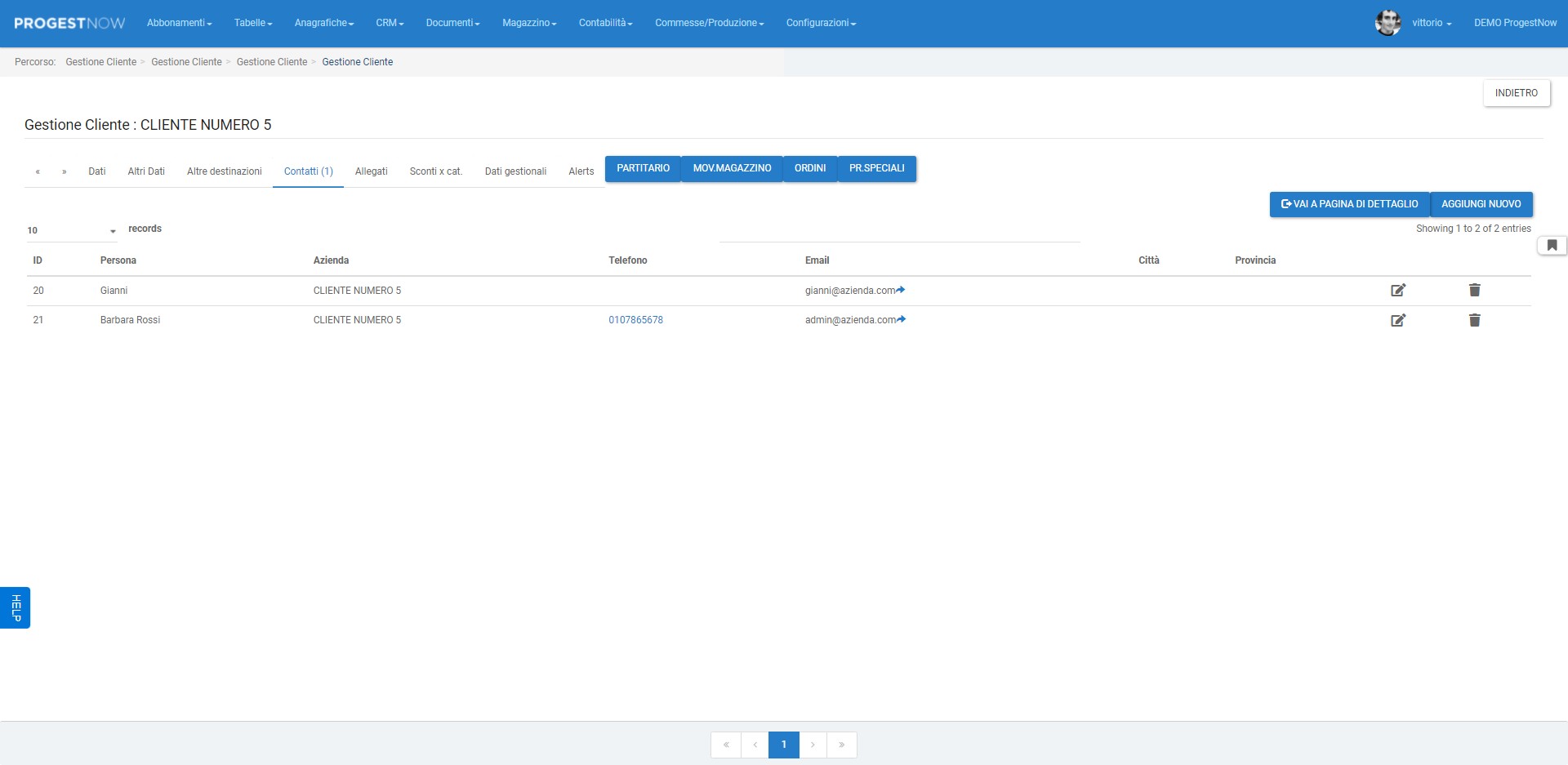
6. Supponiamo ora di essere in una Fattura che vogliamo spedire via email al Cliente. Clickiamo il bottone di STAMPA.

7. Successivamente, clickiamo “INVIA VIA EMAIL”
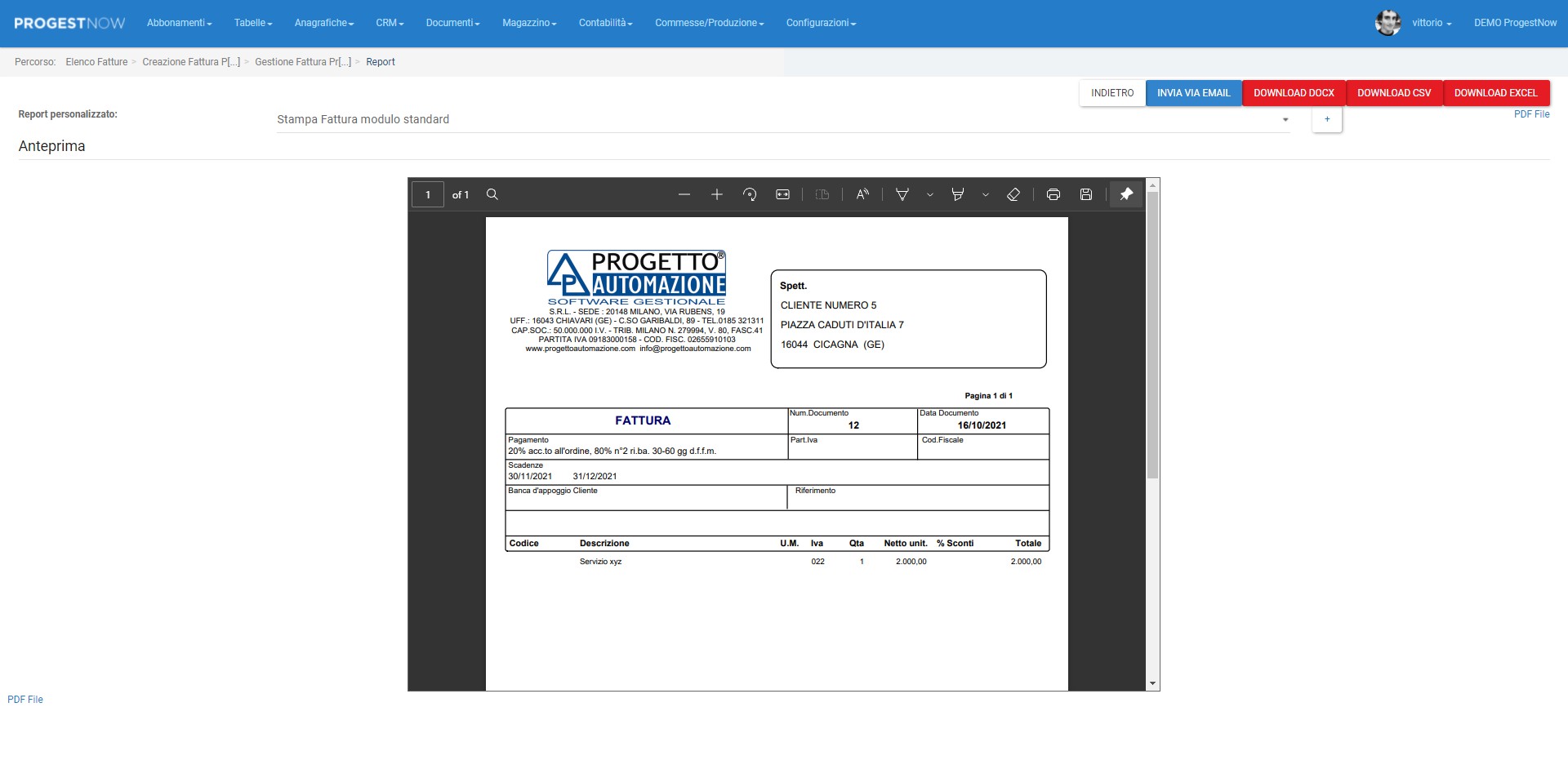
8. Nella schermata di invio email, ProgestNOW ci propone l’indirizzo email “primario” definito nell’anagrafica del Cliente. Possiamo però cambiare tale indirizzo, scegliendo dal menu a tendina “Tipologia destinatario aziendale” la tipologia per esempio di Fatturazione.

9. A seguito della nostra selezione, ProgestNOW aggiorna l’indirizzo del destinatario, trovando l’indirizzo associato al Contatto di tipo “Amministrativo e Fatturazione”.
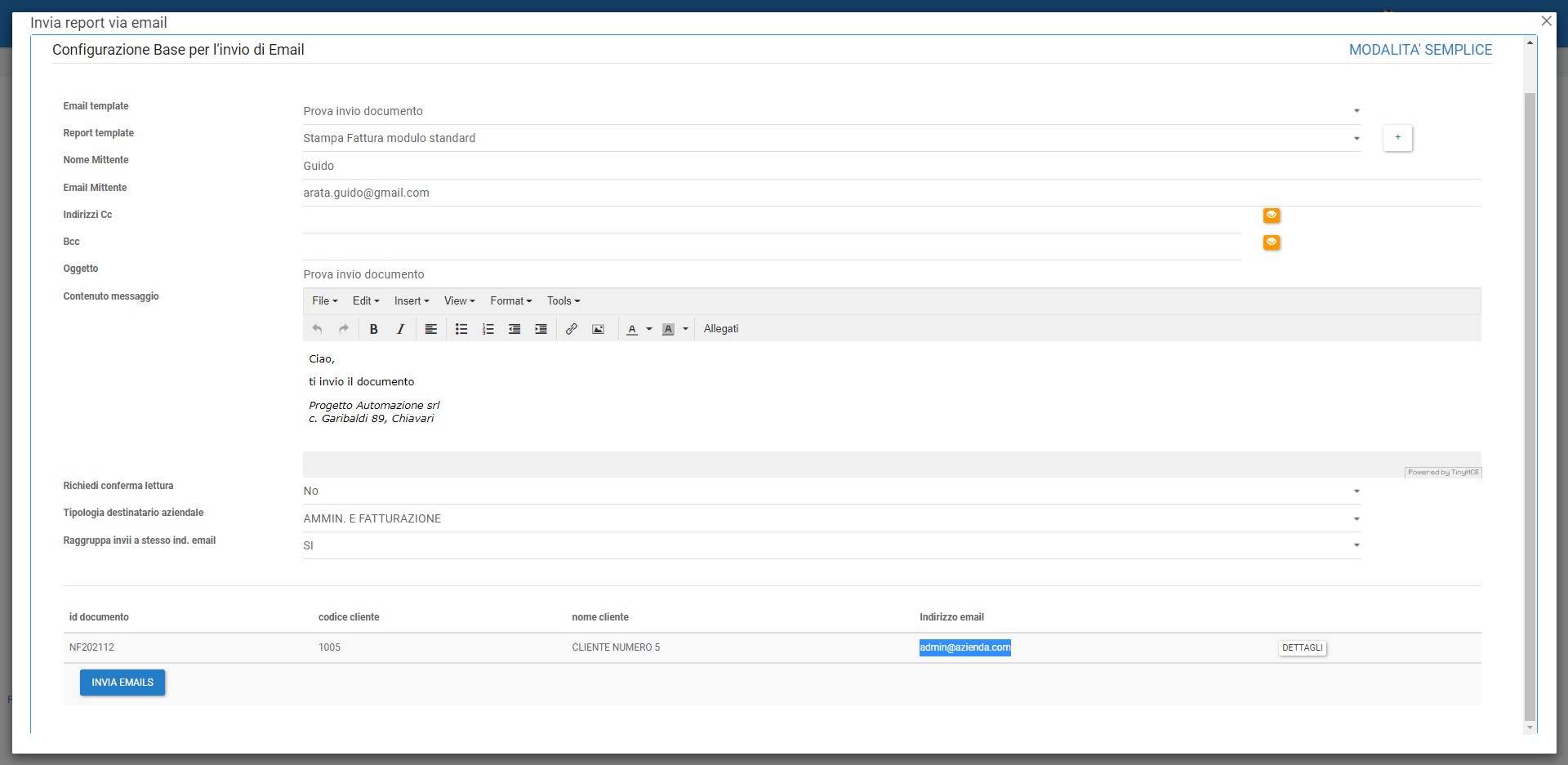
10. Supponiamo invece di volere scegliere uno o più destinatari non in base alla tipologia di indirizzo, bensì manualmente, scegliendo tra l’elenco di contatti associati all’azienda in questione.
Svuotiamo il campo dell’Indirizzo Destinatario e clickiamo il bottone arancione.

11. Il sistema ci propone l’elenco di tutti i Contatti associati al Cliente in questione.

12. Selezioniamo i contatti ai quali vogliamo venga inviata l’email e confermiamo la nostra selezione mediante il bottone indicato.
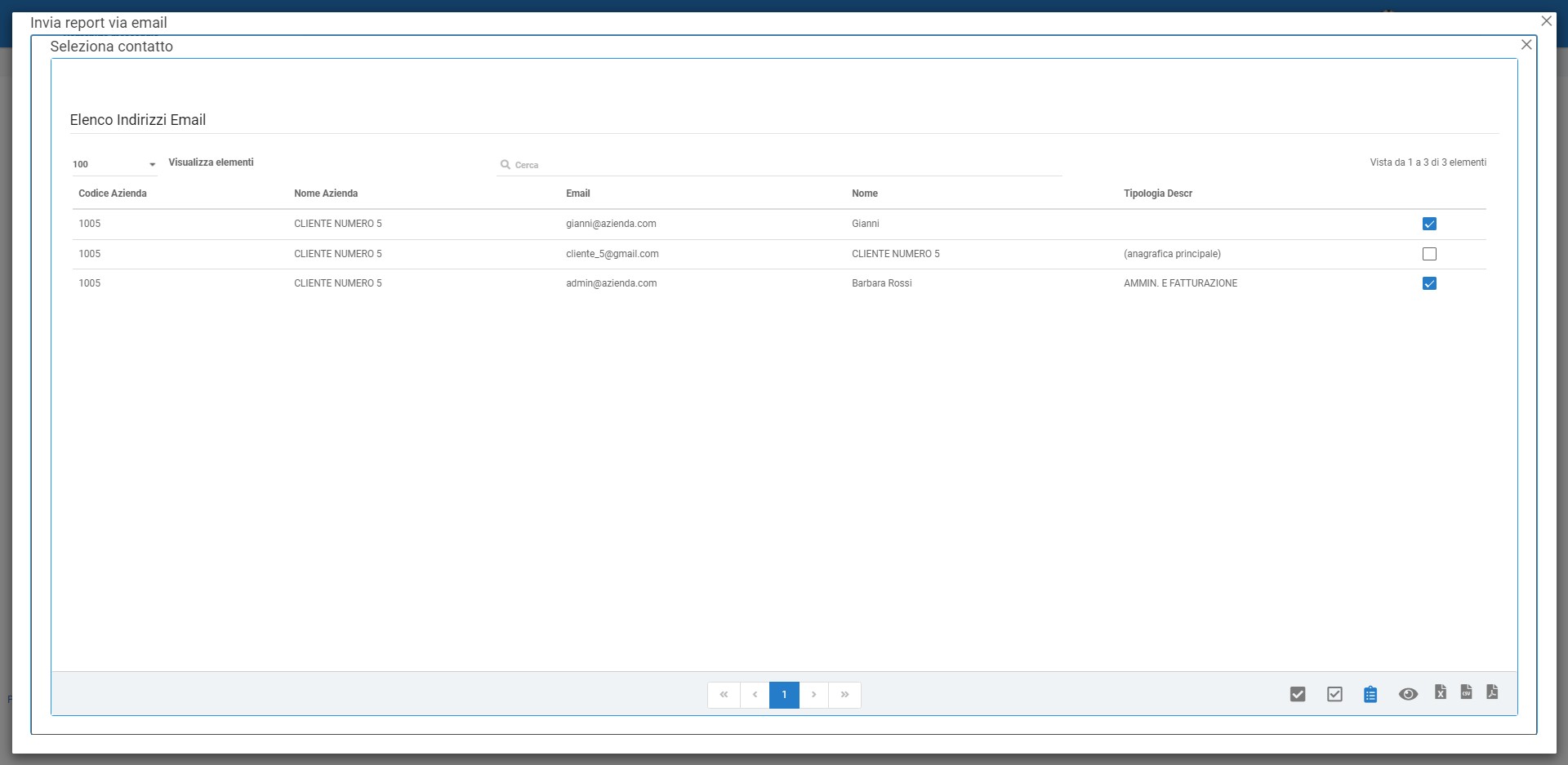
13. IL sistema pre-compila il campo dell’indirizzo destinatario con gli indirizzi email dei Contatti che abbiamo selezionato. Potremo sempre includere ulteriori indirizzi digitandoli manualmente, separando ciascun indirizzo da ;
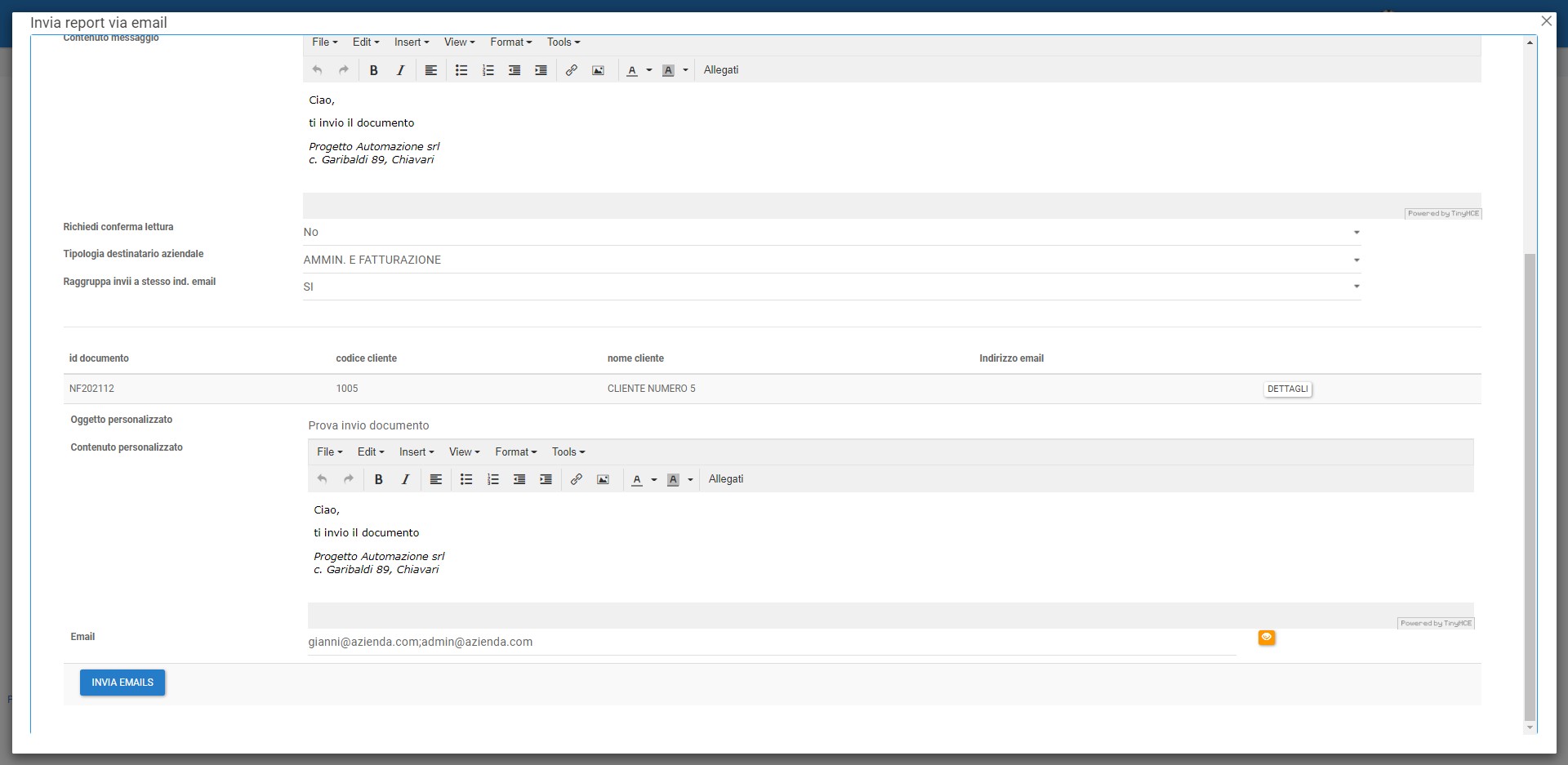
14. ProgestNOW offre poi la funzionalità di Rubrica: ci permette di ricercare tra tutti i Contatti inseriti a sistema. Per farlo, andiamo sulla sezione Contatti.

